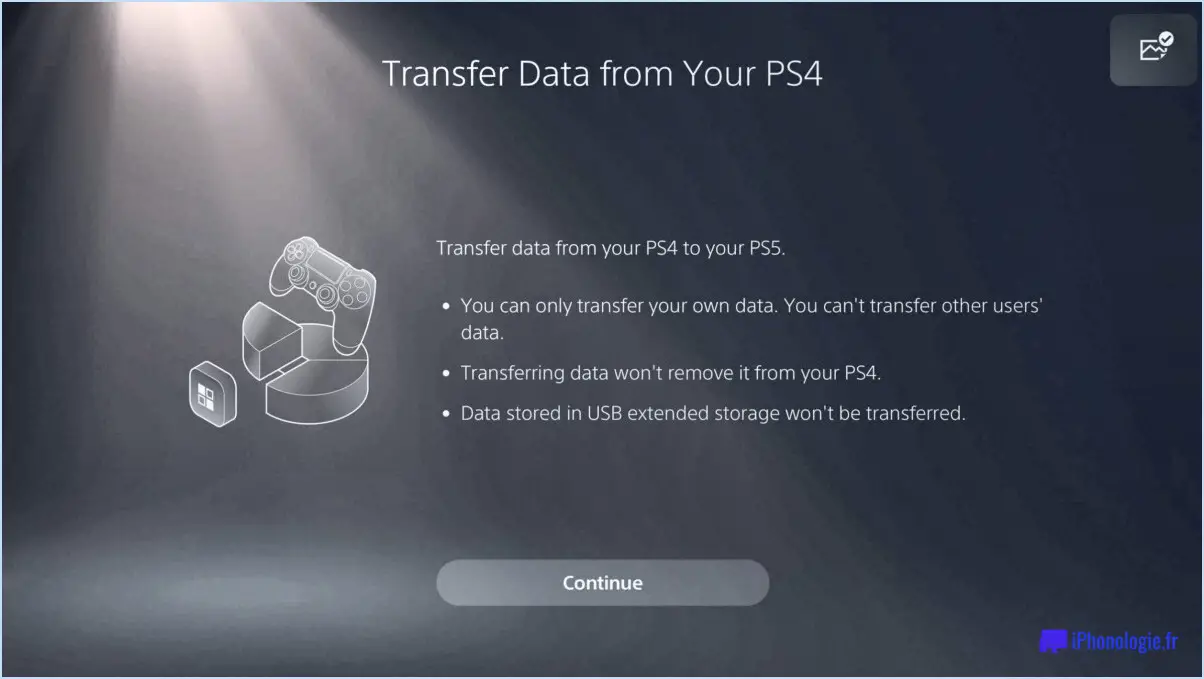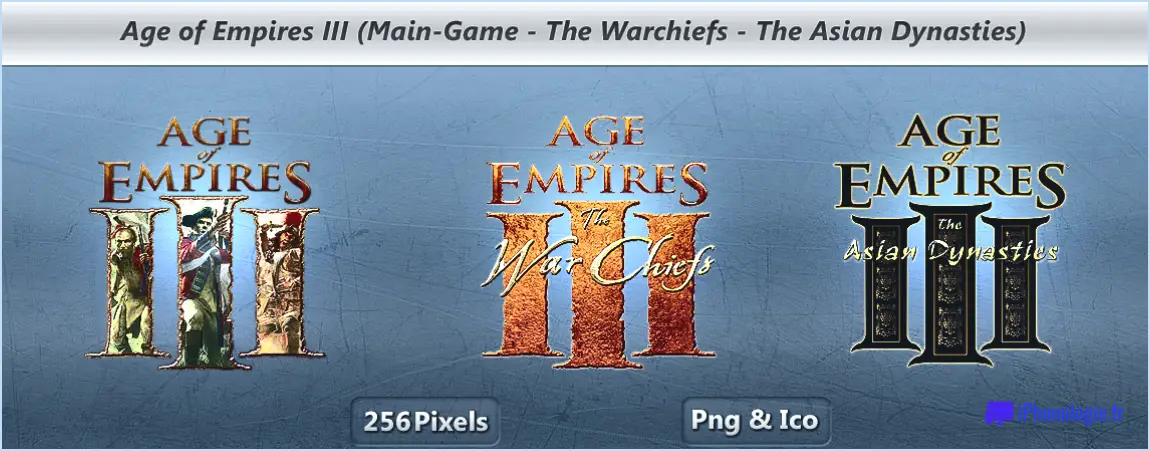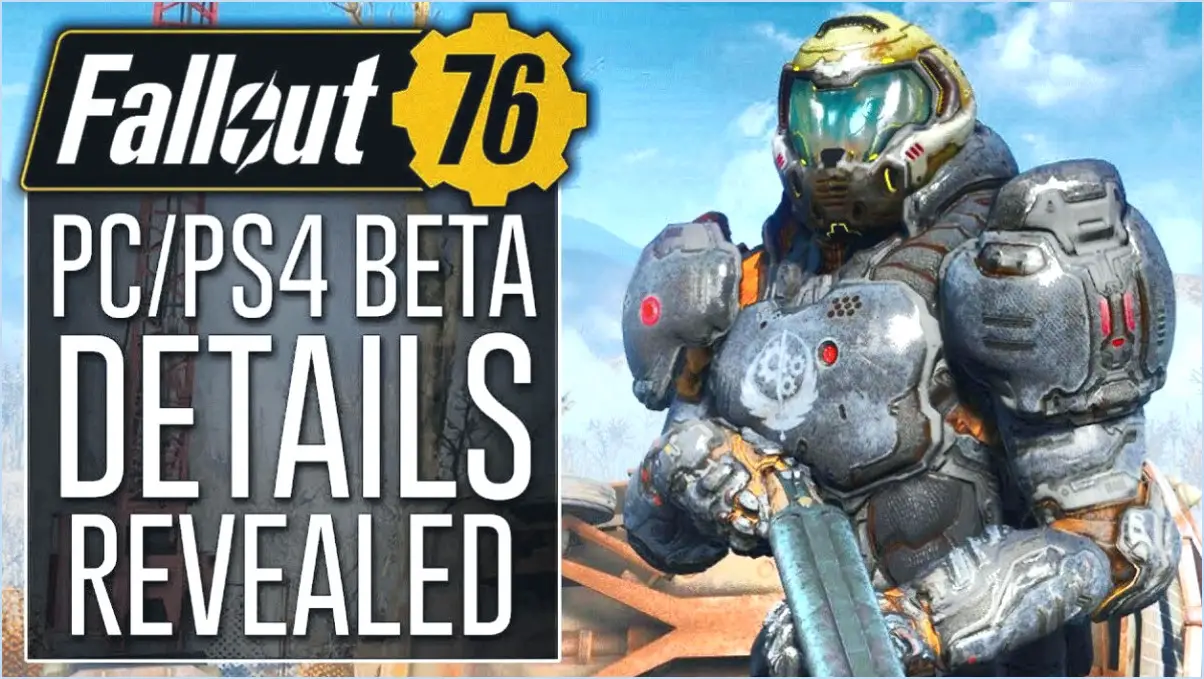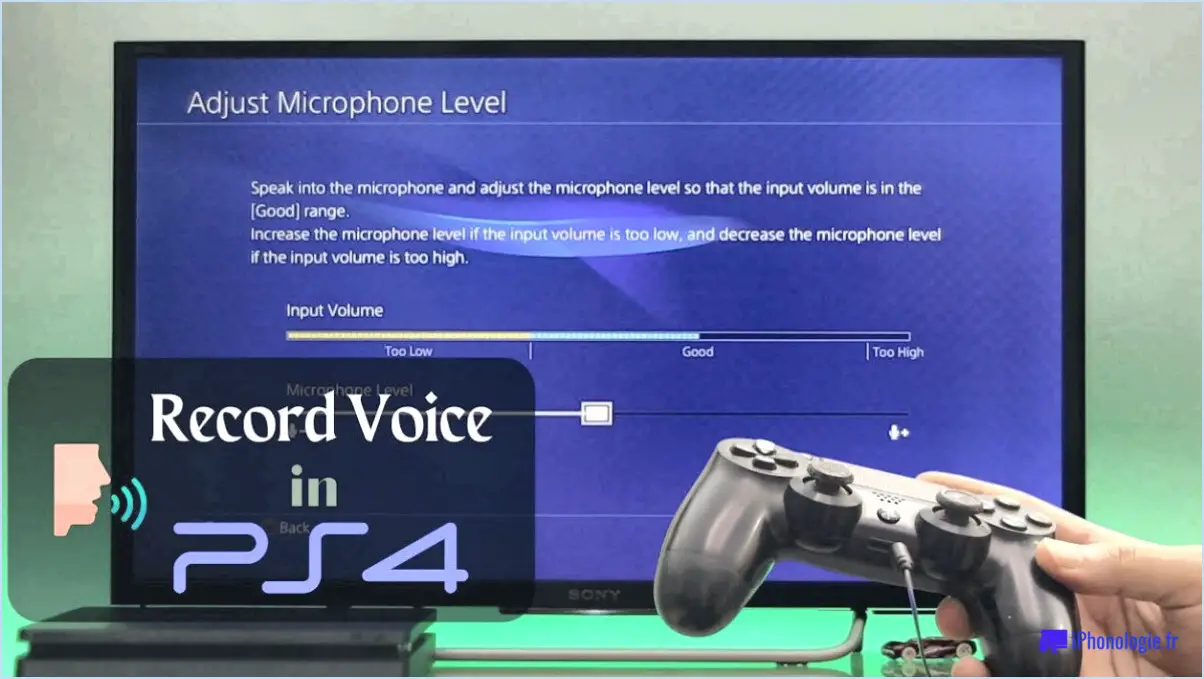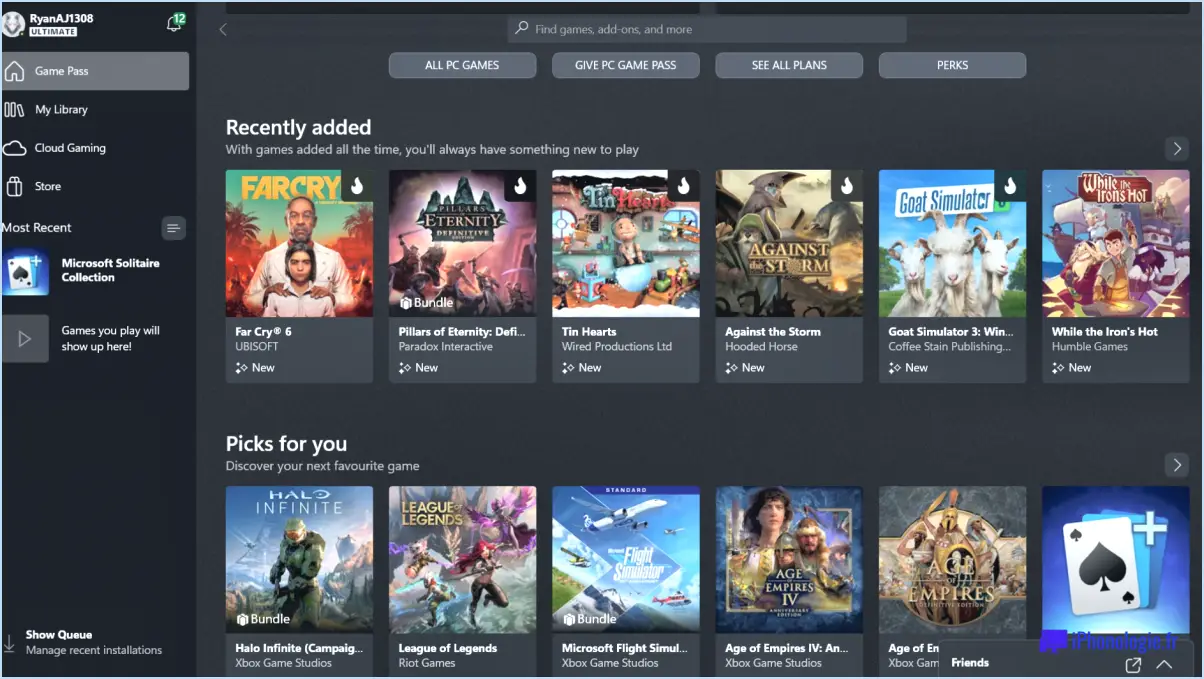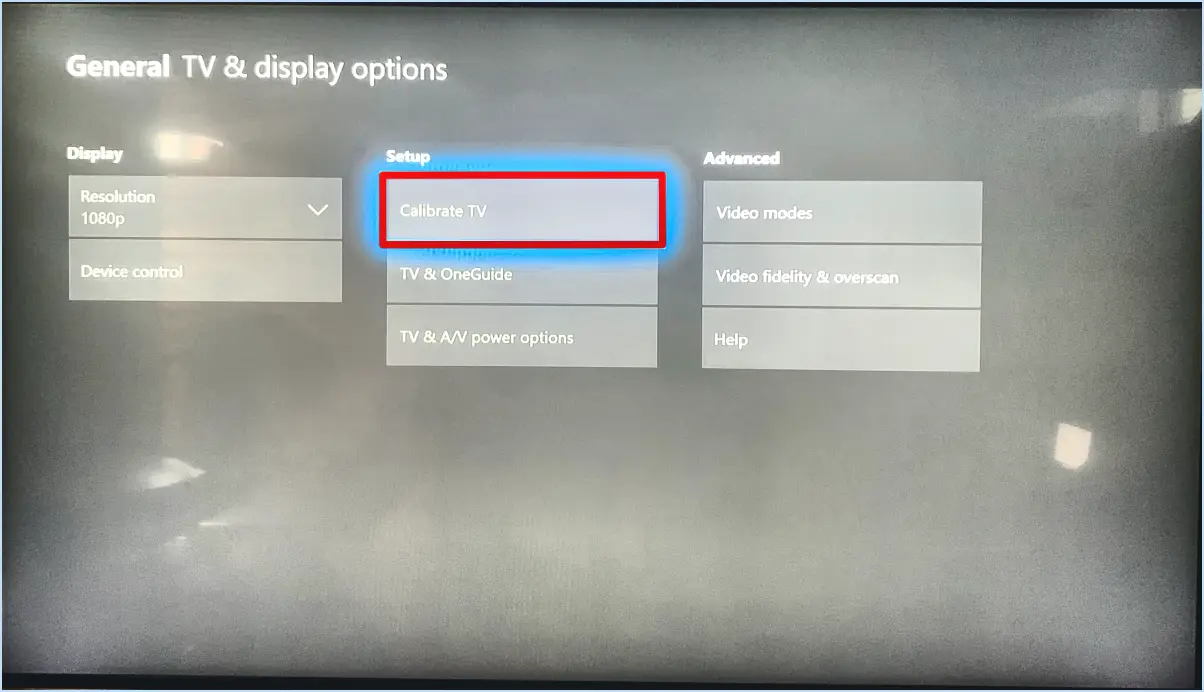Comment réparer le plantage de l'arche sur la xbox?
Pour résoudre le problème d'Ark sur Xbox, il existe quelques étapes à suivre. Veuillez noter que ces étapes sont des méthodes de dépannage générales et qu'elles ne garantissent pas une solution dans tous les cas. Cependant, elles se sont avérées efficaces dans de nombreux cas.
- Supprimez et réinstallez le jeu: Commencez par supprimer le jeu Ark de votre console Xbox. Pour ce faire, naviguez jusqu'à l'icône du jeu sur l'écran d'accueil, appuyez sur le bouton de menu et sélectionnez "Désinstaller". Une fois le jeu désinstallé, rendez-vous sur le Microsoft Store et réinstallez-le. Ce processus peut aider à résoudre les fichiers de jeu corrompus qui peuvent être à l'origine des pannes.
- Supprimez les fichiers de jeu sauvegardés: Si la réinstallation du jeu ne résout pas le problème, vous devrez peut-être supprimer vos fichiers de jeu sauvegardés. Ces fichiers peuvent parfois être corrompus et entraîner des plantages. Pour supprimer les fichiers de jeu sauvegardés, allez dans le menu "Mes jeux". & apps" sur votre Xbox, trouvez Ark dans la liste des jeux installés, appuyez sur le bouton de menu et sélectionnez "Gérer le jeu". De là, naviguez jusqu'à l'onglet "Données sauvegardées" et supprimez tous les fichiers de jeu sauvegardés associés à Ark.
- Effacer le cache de la Xbox: L'effacement du cache de votre Xbox peut également aider à résoudre les problèmes de plantage. Pour ce faire, éteignez votre console Xbox et débranchez le cordon d'alimentation à l'arrière. Attendez environ 10 secondes, puis rebranchez le cordon d'alimentation et allumez la console. Ce processus efface les fichiers temporaires et peut éventuellement résoudre les conflits logiciels à l'origine des blocages.
- Vérifier les mises à jour: Assurez-vous que le jeu Ark et votre console Xbox disposent des dernières mises à jour. Les développeurs publient souvent des correctifs et des mises à jour pour résoudre les problèmes connus et améliorer la stabilité. Pour vérifier les mises à jour, allez dans "Mes jeux". & apps", sélectionnez Ark, appuyez sur le bouton de menu et choisissez "Gérer le jeu". De là, sélectionnez "Mises à jour" et installez toutes les mises à jour disponibles pour le jeu.
Si vous avez suivi ces étapes et que le jeu Ark continue de planter sur votre Xbox, il peut être utile de contacter le développeur du jeu ou de consulter les forums en ligne pour obtenir de l'aide. N'oubliez pas de fournir autant de détails que possible sur le problème que vous rencontrez afin de les aider à diagnostiquer et à résoudre le problème.
Quelles sont les causes d'un plantage de la Xbox?
Les pannes de la Xbox peuvent être attribuées à toute une série de facteurs, englobant à la fois des problèmes matériels et logiciels. La surchauffe est l'une des principales causes, ce qui souligne l'importance d'une bonne ventilation pour votre Xbox. Veiller à ce qu'elle soit placée dans un endroit bien ventilé peut contribuer à atténuer ce problème. En outre, les coupures de courant, les fichiers corrompus et le matériel défectueux peuvent également provoquer des plantages. Si vous rencontrez des pannes fréquentes, envisagez de redémarrer votre Xbox ou de mettre à jour son logiciel. Ces mesures simples permettent souvent de résoudre des problèmes mineurs et de rétablir la stabilité de votre expérience de jeu.
Comment obtenir de meilleurs graphismes dans ARK : Survival Evolved?
Pour améliorer les graphismes dans ARK : Survival Evolved, procédez comme suit :
- Vérifiez la configuration requise: Assurez-vous que votre ordinateur répond aux spécifications minimales. Si ce n'est pas le cas, envisagez de mettre à niveau votre matériel pour obtenir des performances optimales.
- Régler les paramètres graphiques: Dans le jeu, accédez au menu des paramètres graphiques. Expérimentez différentes options pour trouver le bon équilibre entre la qualité visuelle et les performances. Diminuer certains paramètres peut améliorer le taux de rafraîchissement et les graphismes en général.
- Installer des mods graphiques: Explorez la communauté des moddeurs pour ARK : Survival Evolved. De nombreux mods sont disponibles et peuvent améliorer les graphismes du jeu, en proposant des textures améliorées, des effets de lumière, et bien plus encore.
En suivant ces étapes, vous pouvez améliorer votre expérience de jeu dans ARK : Survival Evolved avec de meilleurs graphismes et des images immersives.
ARK fonctionne-t-il bien sur Xbox?
ARK : Survival Evolved fonctionne bien sur Xbox One et offre une expérience de jeu agréable. Avec plus de deux ans de développement et un passage réussi sur PC, le jeu a prouvé sa stabilité et ses performances. La participation au programme Early Access de Steam pendant plus d'un an a permis d'apporter des améliorations et des optimisations constantes. La version Xbox One, sortie le 6 décembre 2016, bénéficie de cette expérience préalable, garantissant un gameplay fluide et engageant. Les joueurs peuvent s'attendre à une expérience de jeu de haute qualité sur la plateforme Xbox One, ce qui fait d'ARK : Survival Evolved un excellent choix pour les joueurs sur console.
Comment réparer un bégaiement perdu dans Ark?
Pour réparer les bégaiements dans Ark, procédez comme suit :
- Mettez le jeu à jour: Assurez-vous que vous utilisez la dernière version d'Ark. La mise à jour du jeu peut résoudre le problème.
- Réinstaller Ark: Si la mise à jour ne suffit pas, essayez de réinstaller le jeu. Cela peut parfois résoudre les problèmes de bégaiement.
- Contacter les développeurs: Si le problème persiste, il est conseillé de contacter les développeurs pour obtenir de l'aide. Ils peuvent fournir des conseils spécifiques ou des étapes de dépannage pour résoudre le problème.
En suivant ces étapes, vous augmentez vos chances de réparer le bégaiement perdu dans Ark et de profiter d'une expérience de jeu plus fluide.
Comment réparer Lost Ark?
Pour réparer Lost Ark et corriger les erreurs ou améliorer la jouabilité, vous pouvez suivre les étapes suivantes :
- Visitez le site web du jeu: Rendez-vous sur le site officiel de Lost Ark pour accéder aux ressources nécessaires à la réparation du jeu.
- Télécharger le patch: Recherchez la section "Téléchargements" ou "Patchs" sur le site web. Trouvez le dernier patch disponible pour Lost Ark et téléchargez-le sur votre ordinateur.
- Installez le patch: Une fois le patch téléchargé, localisez le fichier sur votre ordinateur et lancez le processus d'installation. Suivez les instructions à l'écran pour terminer l'installation.
- Redémarrer le jeu: Une fois le correctif installé avec succès, fermez Lost Ark s'il est en cours d'exécution, puis relancez le jeu. Le patch devrait maintenant être appliqué, en corrigeant les éventuelles erreurs et en améliorant la jouabilité.
Pensez à vérifier régulièrement la présence de nouveaux patchs sur le site du jeu pour vous assurer de disposer des dernières mises à jour et améliorations pour Lost Ark.
Peut-on défragmenter la Xbox One?
Oui, vous pouvez défragmenter la Xbox One. Le processus est similaire à celui d'un ordinateur. Pour défragmenter votre Xbox One, suivez les étapes suivantes :
- Ouvrez le menu Paramètres système.
- Sélectionnez Stockage.
- Choisissez le disque dur de votre console.
- Sélectionnez l'option Défragmenter.
La défragmentation de votre Xbox One peut contribuer à améliorer ses performances en organisant les données fragmentées sur le disque dur. Ce processus réorganise les fichiers, ce qui permet d'y accéder plus facilement et plus rapidement. Il s'agit d'une tâche de maintenance utile pour optimiser votre expérience de jeu.
Comment nettoyer ma Xbox One S?
Pour nettoyer votre Xbox One S, commencez par utiliser une brosse à dents chiffon en microfibre pour essuyer délicatement l'écran l'extérieur de la console. Cela permettra d'éliminer les empreintes digitales et les taches. Si vous remarquez de la saleté ou de la poussière à l'intérieur de la console, vous pouvez utiliser une brosse à dents dépoussiéreur à air comprimé pour l'enlever. Veillez à tenir la bombe à la verticale et à utiliser de courtes rafales d'air pour éviter d'endommager la console. N'oubliez pas de nettoyer les trous d'aération afin d'assurer une bonne circulation de l'air. Évitez d'utiliser des nettoyants liquides ou des matériaux abrasifs, car ils peuvent endommager la console. Un nettoyage régulier de votre Xbox One S vous permettra de préserver ses performances et sa longévité.
Que signifie vider le cache pour la Xbox One?
L'effacement du cache de votre console Xbox One peut être une étape de dépannage utile pour résoudre différents problèmes. En vidant le cache, vous pouvez résoudre des problèmes tels que des erreurs d'installation de jeux, des difficultés de téléchargement de nouveaux contenus et des paramètres de jeu incorrects. Ce processus permet de rafraîchir le système et de supprimer les données temporaires susceptibles de provoquer des conflits ou d'entraver la fluidité des performances. Que vous soyez confronté à des pépins, à des temps de chargement lents ou à d'autres comportements inattendus, la vidange du cache peut souvent constituer une solution simple pour remettre votre Xbox One sur les rails.